Važno: Ovaj je članak strojno preveden. Pogledajteizjavu o odricanju od odgovornosti. Verziju ovog članka na engleskom potražite ovdje.
Provjerite ako je učenik radili u dodjelu u bilježnicu za predmet bez otvaranja svake pojedine dodjele.
Kad god se mijenja stranicu u programu OneNote, prikazuje se Podebljano. Promjene koje je učenik izvršava na stranici istaknut i označena je svoje inicijale.
-
Otvorite bilježnicu za predmet u koju želite provjeriti u programu OneNote.
-
Odaberite karticu Bilježnice za predmete , a zatim Pregled učenika rad.
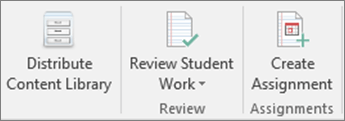
-
Odaberite učenika rad sekciju morate pregledati. Na primjer: brošure.
-
Gdje su promjene, pojavit će se naziv stranice Podebljano. Proširite dodjele da biste vidjeli popis učenicima. Pojavit će se svaki student tko je promijenio dodjelu u podebljano, čak i ako ste već gradiran njihove dodjele.
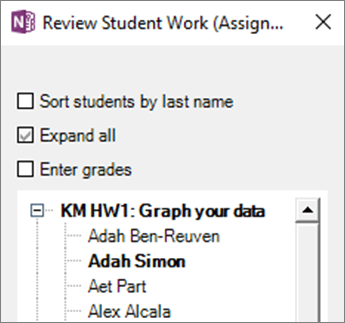
Napomena: Kada otvorite stranicu dodjele Studentovim da biste pregledali rade, naziv Studentove više neće prikazivati u podebljano.
Dodatne informacije
Instalacija dodatka bilježnice za predmete za radnu površinu programa OneNote










